win10系统电脑使用过程中有不少朋友表示遇到过win10系统通过注册表设置定时更换密码提醒的状况,当出现win10系统通过注册表设置定时更换密码提醒的状况时,你不懂怎样解决win10系统通过注册表设置定时更换密码提醒问题的话,那也没有关系,我们按照 1、首先在ghost win10系统桌面开始菜单中打开运行窗口,然后输入regedit命令,回车即可打开注册表编辑器; 2、在ghost win10系统注册表编辑器中依次展开HKEY_LoCAL_MACHinE / soFTwARE / Microsoft / windows nT / CurrentVersion / winlogon这样的方式进行电脑操作,就可以将win10系统通过注册表设置定时更换密码提醒的状况处理解决。这一次教程中,小编会把具体的详细的步骤告诉大家:
推荐:
1、首先在ghost win10系统桌面开始菜单中打开运行窗口,然后输入regedit命令,回车即可打开注册表编辑器;
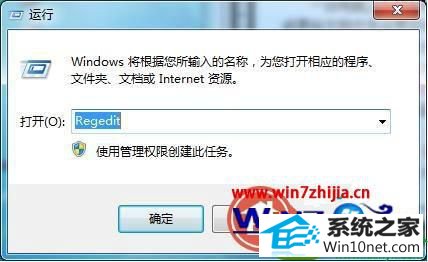
2、在ghost win10系统注册表编辑器中依次展开HKEY_LoCAL_MACHinE / soFTwARE / Microsoft / windows nT / CurrentVersion / winlogon;

3、接着在winlogon文件的右边窗口中,新建“字符串值”。然后再将其键值重命名为passwordExpirywarning,如果已经原本就有这个键值,则无需新建,本步骤可直接忽略,直接进入下一个步骤中。
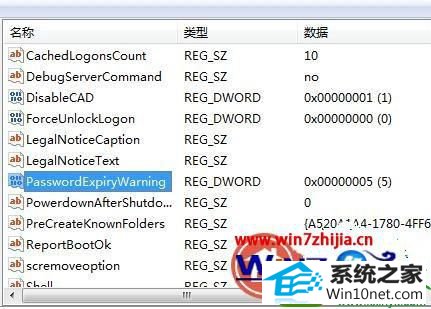
四、双击passwordExpirywarning值,在打开的编辑窗口中,修改其数值数据,如下图所示,输入“密码过期!”,然后再点击确定按钮。

上述就是关于Ghost win10系统下通过注册表设置定时更换密码提醒的技巧的全部内容,有需要的用户可参照上面的方法进行操作,希望可以对大家有所帮助。






